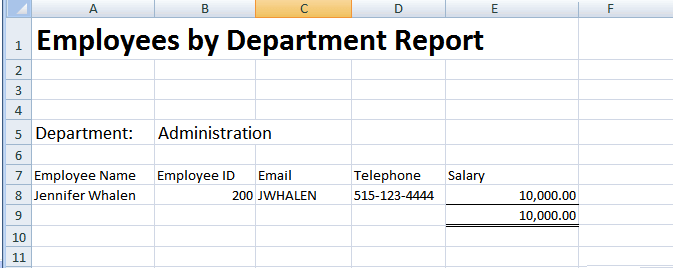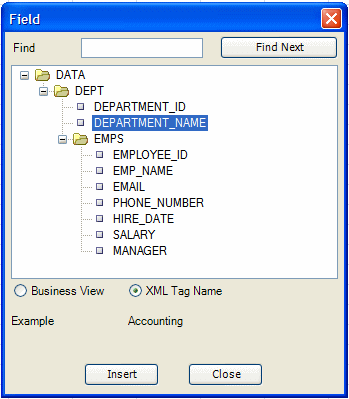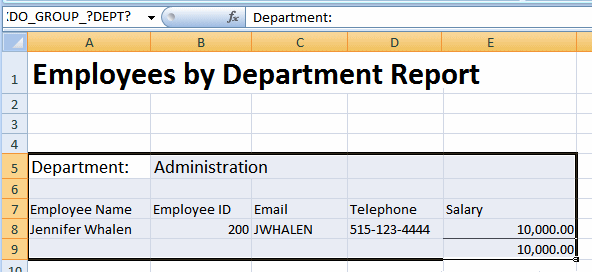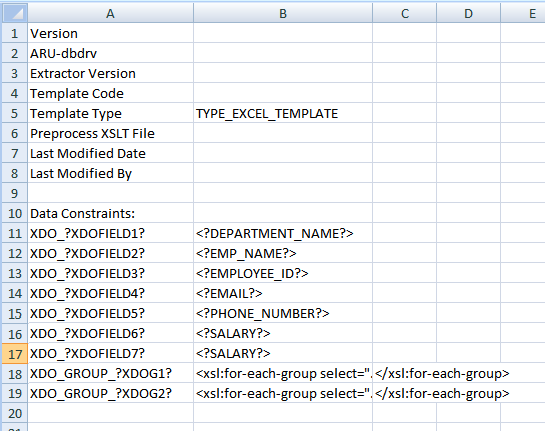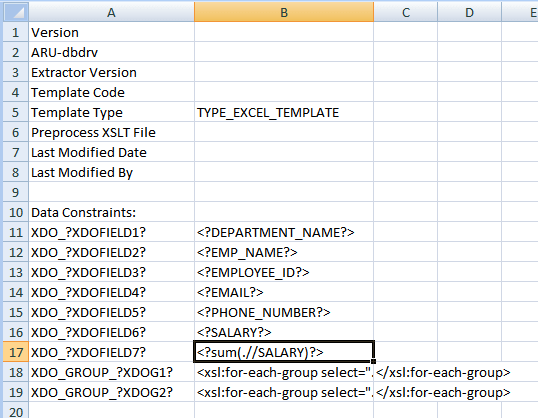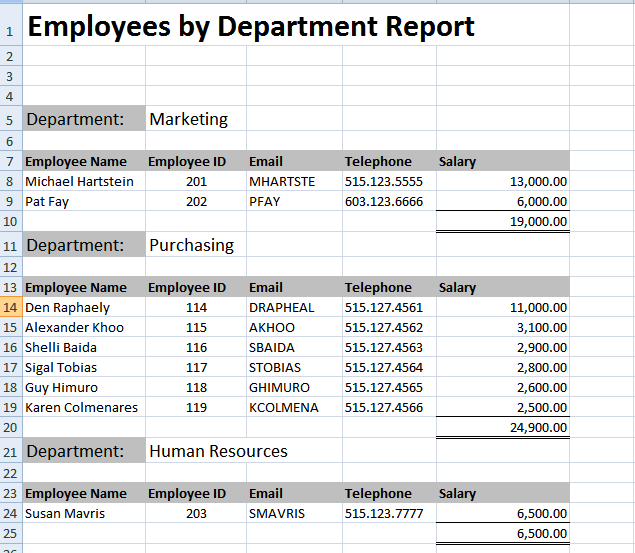Template Builderを使用した基本テンプレートの作成
このセクションでは、Excel Template Builderを使用して単純なExcelテンプレートを作成するステップを説明することによって、Excelテンプレートの概念を示します。
このステップは、次のステップに従います:
ステップ1: サンプル・データのTemplate Builderへのロード
サンプル・データをロードすると、テンプレートを作成するベースが適切に書式設定されます。
サンプル・データのロード・メソッドは、接続モードと切断モードのどちらで作業しているかによって異なります。
-
接続モードで作業しているときにデータをロードするには、「Template Builderからパブリッシャ・カタログにアクセス」を参照してください。
-
切断モードで作業しているときにデータをロードするには、「切断モードでサンプル・データをロード」を参照してください。
この例のサンプル・データは、部門別の従業員のリストです。 従業員はグループ化され、部門の下にリストされることに注意してください。
<?xml version="1.0" encoding="UTF-8"?>
<! - Generated by Oracle BI Publisher 11.1.1.4.0 - >
<DATA>
<DEPT>
<DEPARTMENT_ID>20</DEPARTMENT_ID>
<DEPARTMENT_NAME>Marketing</DEPARTMENT_NAME>
<EMPS>
<EMPLOYEE_ID>201</EMPLOYEE_ID>
<EMP_NAME>Michael Hartstein</EMP_NAME>
<EMAIL>MHARTSTE</EMAIL>
<PHONE_NUMBER>515.123.5555</PHONE_NUMBER>
<HIRE_DATE>1996-02-17T00:00:00.000+00:00</HIRE_DATE>
<SALARY>13000</SALARY>
</EMPS>
<EMPS>
<EMPLOYEE_ID>202</EMPLOYEE_ID>
<EMP_NAME>Pat Fay</EMP_NAME>
<EMAIL>PFAY</EMAIL>
<PHONE_NUMBER>603.123.6666</PHONE_NUMBER>
<HIRE_DATE>1997-08-17T00:00:00.000+00:00</HIRE_DATE>
<SALARY>6000</SALARY>
</EMPS>
</DEPT>
<DEPT>
...
...
</DEPT>
</DATA>
このチュートリアルで説明するテンプレートを作成するには、BI Publisher DesktopとともにインストールされているSamplesフォルダにあるサンプル・データを使用します。 非常に類似したデータセットは、<Install Directory>\BI Publisher Desktop\Template Builder for Word\samples\Excel templates\Employee By Departments\EmpByDept Single Sheets\EmpbyDeptExcelData.xmlにあります
ステップ2: Excelでのレイアウトの設計
Excelを使用して、設計レイアウトを簡素化します。
Excelで、次の図に示すように、データのレンダリング方法を決定し、サンプル設計を作成します。
設計には、部門名と部門内の各従業員の行が表示されます。 フォント・スタイル、シェーディング、配置など、Excelの書式設定をデザインに適用できます。 このレイアウトには合計フィールドが含まれていることに注意してください。 このフィールドの値はデータで使用できず、計算が必要です。
ステップ3: Template Builderを使用したフィールドの挿入
テンプレートのデータ・フィールドにデータをマップできます。
このレイアウト設計では、次のフィールドをデータからテンプレートにマップする必要があります:
| レイアウトのフィールド | データ内の要素 |
|---|---|
|
部門 |
DEPARTMENT_NAME |
|
従業員名 |
EMP_NAME |
|
Employee ID |
EMPLOYEE_ID |
|
Eメール |
|
|
電話番号 |
PHONE_NUMBER |
|
給与 |
SALARY |
Template Builderを使用してフィールド・マッピングを挿入するには:
ステップ4: Template Builderを使用した繰返しグループの挿入
グループとは、特定のエレメントが出現するたびに繰り返されるデータのセットです。
サンプル・テンプレート設計には、次の2つのグループがあります:
-
<EMPS>要素が出現するたびに、従業員のデータ(名前、電子メール、電話、給与)がワークシートに表示されます。
-
<DEPT>要素が出現するたびに、部門名と、その部門に属する従業員のリストが表示されます。
つまり、従業員は部門別にグループ化され、各従業員のデータは従業員エレメントによってグループ化されます。 最終レポートでこれを実現するには、各グループ化要素で繰り返す繰返しグループをセルの周りに挿入します。
データは、テンプレートで作成するグループに従って構造化する必要があることに注意してください。 この例のデータ構造
<DATA>
<DEPT>
<EMPS>
レポートに必要なグループ化を設定します。
従業員の繰返しグループを挿入するには:
-
グループを構成するセルを選択します。 この例では、最初のグループは表の行を構成する従業員データで、セルはA8です - E8.
-
「パブリッシャ」タブの「挿入」グループで、「繰返しグループ」をクリックします。
-
プロパティ・ダイアログで、次を選択します:
-
「1個当たり」リストからEMPSを選択します。
-
「分類方法」リストから、EMPLOYEE_IDを選択します。
-
部門の繰返しグループを挿入するには: